Introducció
a la manipulació d'imatges amb GIMP |
|||||
| Inici | Tractament de la imatge | Seleccionar | Modes de color i tipus d'arxiu | Text i capes |
|
|||||||||||||||||||||
Obrir una imatge: Aneu a Fitxer / Obre i es mostrarà la finestra
"Obre imatge".
|
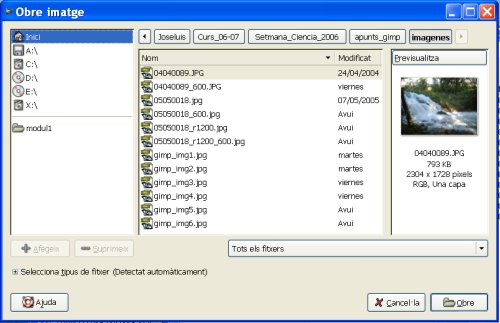 |
| La finestra de la imatge |
| Aneu a Fitxer / Obre, seleccioneu la carpeta
i obriu la imatge que desitgeu, tal com s'ha indicat en "Obrir una imatge". Apareix una finestra com la que es mostra a continuació: |
Els menús de la barra horitzontal superior permeten fer totes les manipulacions de la imatge. A remarcar: Fitxer: |
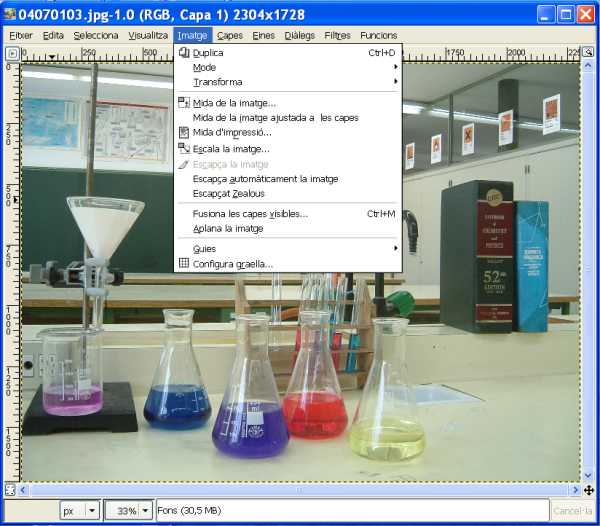 |
| Escalar una imatge: |
| Aneu a Fitxer / Obre, seleccioneu la carpeta i obriu la imatge que desitgeu. |
Aneu al menú Visualitza / Ampliació. Podreu veure la mateixa imatge a diferents grandàries i escollir les dimensions a les que voleu deixar la imatge. Anant al menú Imatge / Escala la imatge, apareixerà una finestra com la de la dreta, on a "Mida de la imatge", podreu seleccionar l'amplada i alçada que desitgeu. Per defecte, si només seleccioneu una dimensió es corregirà automàticament l'altre, de forma que es mantinguin les proporcions de la imatge. A "Qualitat" podeu optar per diferents procediments d'interpolació que donen diferents qualitats, o bé deixar el valor per defecte, Lineal. Prement el botó "Escala" obtindrem la nova imatge que
haurem de desar amb un altre nom, si no volem perdre la imatge original. |
 |
A la dreta es mostra una imatge de dimensions Aquesta imatge ha estat obtinguda pel procediment explicat, a partir
d'una imatge de Podeu fer clic, amb el botó dret, a sobre de les dimensions per obtenir les imatges anteriors, per comprovar-ho.
|
 |
| Retallar una imatge, redefinint les seves mides: |
| Aneu a Fitxer / Obre, seleccioneu la carpeta i obriu la imatge que desitgeu. |
Aneu al menú Imatge / Mida de la
imatge i apareixerà una finestra com la de la dreta. A Amplada i Alçada podeu posar les dimensions del retall que voleu
obtenir. Tingueu en compte que, per defecte, si només poseu una
dimensió, l'altra ja es posa de forma que la imatge manté
les proporcions. Només falta ja anomenar i desar amb un nom diferent, per no destruir
la imatge original.
|
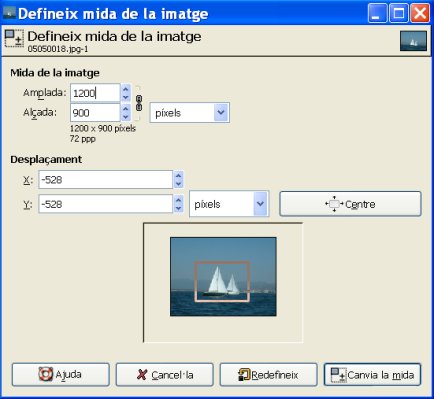 |
A la dreta es mostra una imatge de dimensions
Podeu fer clic aquí, amb el botó dret, per obtenir-la.
|
 |
A la dreta es mostra un retall de la imatge anterior,
de dimensions Cal dir que, àmbdues imatges han estat "escalades" , segons s'ha mostrat abans en "Escalar una imatge" per mostrar-les en aquesta pàgina.
|
 |
| Escapçar una imatge: |
| Es pot aconseguir el mateix efecte anterior escapçant
la imatge i fent que desaparegui el que no interessa. Aneu a Fitxer / Obre, seleccioneu la carpeta i obriu la imatge que desitgeu. |
A la finestra d'imatge, aneu al menú:
A la Caixa d'eines s'obrirà una finestra com la que es mostra
a la dreta. Prement després Return o fent clic a sobre de la zona ressaltada, la imatge apareix escapçada. Convé anomenar i desar amb un nom diferent si es vol conservar la imatge original.
|
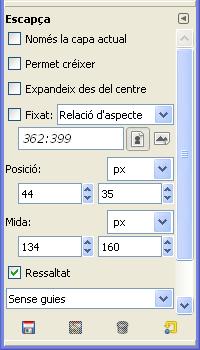 |